यदि आपने अपने स्वयं के संगीत वीडियो YouTube पर अपलोड किए हैं, तो आप किसी भी समय उस संगीत को डाउनलोड और निकाल सकते हैं।
पायरेसी के उद्देश्य से YouTube से संगीत या वीडियो डाउनलोड करना स्पष्ट रूप से YouTube के विरुद्ध है सेवा की शर्तें. YouTube से कभी भी संगीत डाउनलोड करने के केवल दो कारण हैं:
दिन का वीडियो
- यदि मूल संगीत या वीडियो फ़ाइल खो गई है, तो अपने द्वारा अपलोड किए गए गीत को पुनर्प्राप्त करना।
- उचित उपयोग के हिस्से के रूप में, आपके ब्लॉग पर समीक्षा की तरह। उदाहरण के लिए, यदि आप वीडियो में किसी विवरण को इंगित करने के लिए एक एनिमेटेड GIF शामिल करना चाहते हैं, तो आपको GIF बनाने के लिए उस वीडियो को डाउनलोड करने की आवश्यकता हो सकती है। हालांकि, फेयर के लिए डाउनलोड करना साबित करना मुश्किल हो सकता है। इसके बजाय अपने ब्लॉग या वेबसाइट में एक वीडियो एम्बेड करने पर विचार करें। वैकल्पिक रूप से, मूल निर्माता से संगीत या वीडियो की एक प्रति का अनुरोध करें।
टिप
कुछ YouTubers दर्शकों के उपयोग के लिए अपने वीडियो विवरण में अपने संगीत के डाउनलोड लिंक शामिल करते हैं। यदि आप चाहते हैं कि वीडियो में ऐसा लिंक शामिल हो, तो बेझिझक इसका उपयोग करें।
आपका वीडियो डाउनलोड हो रहा है
यूट्यूब में लॉग इन करें और क्लिक करें मेन्यू YouTube लॉग के बगल में स्थित है। चुनते हैं मेरे चैनल. और क्लिक करें वीडियो आपकी कवर इमेज के नीचे टैब। डाउनलोड करने के लिए वीडियो पर क्लिक करें।

छवि क्रेडिट: स्क्रीनशॉट यूट्यूब के सौजन्य से।
दबाएं वीडियो प्रबंधक वीडियो के नीचे स्थित बटन।

छवि क्रेडिट: स्क्रीनशॉट यूट्यूब के सौजन्य से।
दबाएं तीर जिस वीडियो को आप डाउनलोड करना चाहते हैं उसके लिए एडिट बटन के पास। चुनते हैं डाउनलोड MP4. वीडियो फ़ाइल स्वचालित रूप से आपके डाउनलोड फ़ोल्डर में सहेजी जाती है।
वीडियो डाउनलोड सेवाएं
यदि आप कानूनी रूप से किसी वेबसाइट से वीडियो डाउनलोड करने के हकदार हैं, तो कई मुफ्त ऑनलाइन उपलब्ध हैं सेवाएं जो आपको अतिरिक्त सॉफ़्टवेयर स्थापित किए बिना या आपके वेब पर कोई अन्य प्लग इन जोड़े बिना ऐसा करने देती हैं ब्राउज़र। जब वीडियो चल रहा हो तो वेब ब्राउज़र एड्रेस बार से वीडियो के यूआरएल को कॉपी करें और फिर इस तरह की साइट पर जाएं KeepVid, Savefrom.net या ClipConverter. जब आप URL को उपयुक्त टेक्स्ट फ़ील्ड में पेस्ट करते हैं, तो सेवा आपको अपने कंप्यूटर पर वीडियो डाउनलोड करने की अनुमति देती है।
"आप किसी भी सामग्री को तब तक डाउनलोड नहीं करेंगे जब तक कि आप उस सामग्री के लिए सेवा पर YouTube द्वारा प्रदर्शित "डाउनलोड" या समान लिंक नहीं देखते।" यूट्यूब सेवा की शर्तें।
वीडियो से गाने निकालना
अधिकांश विंडोज कंप्यूटर के साथ आते हैं फिल्म निर्माता, Microsoft का एक निःशुल्क वीडियो संपादन ऐप। यदि आपके पास Movie Maker नहीं है, तो आप उपयोग कर सकते हैं VideoLan. से वीएलसी या एडोब प्रीमियर प्रो वीडियो फ़ाइलों से ऑडियो निकालने के लिए।
फ़ाइल एक्सप्लोरर का उपयोग करके डाउनलोड फ़ोल्डर में वीडियो फ़ाइल का पता लगाएँ। फ़ाइल पर राइट-क्लिक करें और चुनें फिल्म निर्माता.

छवि क्रेडिट: माइक्रोसॉफ्ट के स्क्रीनशॉट सौजन्य।
यदि वांछित हो तो वीडियो फ़ाइल की लंबाई संपादित करें। दबाएं फ़ाइल मेनू और चुनें मूवी सहेजें.
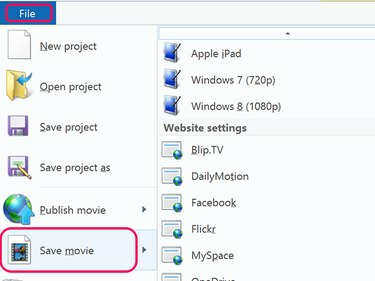
छवि क्रेडिट: माइक्रोसॉफ्ट के स्क्रीनशॉट सौजन्य।
सेटिंग विकल्पों के माध्यम से नीचे स्क्रॉल करें। क्लिक सिर्फ़ ध्वनि.

छवि क्रेडिट: माइक्रोसॉफ्ट के स्क्रीनशॉट सौजन्य।
एक गंतव्य फ़ोल्डर चुनें, क्लिक करें टाइप के रुप में सहेजें मेनू और निर्दिष्ट करें कि क्या आप ऑडियो को M4A या WMA फ़ाइल के रूप में सहेजना चाहते हैं।
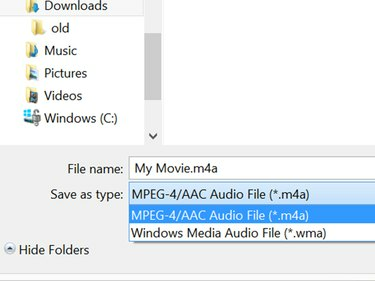
छवि क्रेडिट: माइक्रोसॉफ्ट के स्क्रीनशॉट सौजन्य।



